
Telefonun modem olarak nasıl kullanılacağı? İnterneti telefondan bir dizüstü bilgisayara nasıl bağlayabilirsiniz?
Bu yazıda, internetten telefondan nasıl yapacağınızı öğreneceksiniz.
Navigasyon
- Yönlendirici ne denir?
- Modem denir?
- Erişim noktası nedir?
- Hangi telefon bağlantı modları var?
- Telefondan erişim noktası nasıl yapılır?
- Bir USB kablosu kullanarak telefonunuzdan modem nasıl yapılır?
- Hangi bağlantı modu en iyisidir?
- Video: Telefondan Wi-Fi! Android tabanlı telefonunuzdan Wi-Fi yönlendirici nasıl yapılır?
Modern teknolojilerin yaşında, platformda bir telefon olan herkes "Android" Gadget'ını İnternet Ağı'nın bugünkü kaynağına dönüştürebilir, çoğu problemi, sadece nasıl yapılacağının cehaletidir. Ve bize söyleyeceğiz ve şu anda bu makalede öğreteceğiz!

Her şeyden önce, açısından çözelim. "Router", "modem" ve "erişim noktası"Bu konudaki birçok yeni başlayanlar, kesin olarak kesin olarak şaşırın.
Yönlendirici ne denir?
YönlendiriciVe böylece, bir bilgisayar, bir dizüstü bilgisayar, bir tablet veya genel olarak bir mobil cihazdan internet ağına paralel bir erişim için tasarlanmış bir cihazı aramak için gelenekseldir.

Modem denir?
Modem - Bu, internete erişmeyi de hizmet eden bir cihazdır. Modemler ADSL gibidir, yani bağlantı telefon hattı ve USB ile dizüstü bilgisayara eklenmesi gerektiğinde ve internetin sağlandığı zamandır.

Erişim noktası nedir?
Erişim noktası İnterneti buna bağlı tüm tüketicilere dağıtabilecek bir kablosuz istasyon denir.
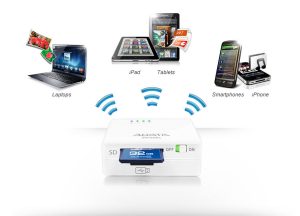
Hangi telefon bağlantı modları var?
Erişim noktasıyla. Böylece akıllı telefon internetin dağılımını gerçekleştirmesi gerekiyorsa, yapılması gerekiyor. erişim noktası.
USB kablosu ile. İnternetin dağılımı gerekli değilse, internet bir dizüstü bilgisayarda veya bilgisayarda acil olarak ihtiyaç duyulursa, o zaman bir USB kablosuyla yapabilirsiniz, sonra telefon gibi hareket eder. "Modem".
Telefondan erişim noktası nasıl yapılır?
Telefonu İnternet'i dağıtmak için, sadece 5 eylemde bulunmak için yeterince zorluk çekmez.
Telefonunuzdan bir WiFi erişim noktası yapmak için ihtiyacınız var:
- Gitmek ayarlarve sonra sekmeye gidin "Ek ayarlar"
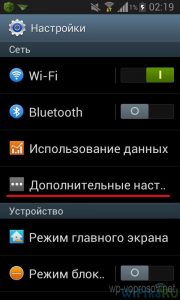
- Burada bir sekme bulmanız gerekir. "Modem ve Erişim Noktası"ve sonra ona git
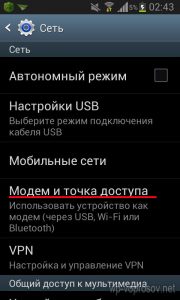
- Yukarıdaki ekrandanSlider'i solundaki yazıldığını görebilirsiniz. "Taşınabilir erişim noktası", burada gerekli sağa ilerleve sonra sekmeye gidin "Ayarlar"

Sekmeye gidiyor "Ayarlar"Pencereyi parametrelerle tanışacaksınız (SSID, Şifre ve Şifreleme Tipi)için tasarlanacak yeni Erişim Noktasıaslında yaratmak istediğin.
- Ssid ağı - Erişim noktasının adı
- Emniyet - Tavsiye edilen ve optimum güvenlik türü WPA2 PSK'dır.
- Parola - Bu, ağınızda veya erişim noktasında bir tür kimlik doğrulamasıdır, minimum daha uzun şifre en az 8 karakter olmalıdır.

Tüm ayarları yaptıktan ve düzenlendikten sonra, önceki pencereye geri dönebilir ve bağlı cihazlarda kısıtlamalar yapın, hatta yalnızca bireysel cihazlar için bile erişebilirsiniz. Bunu işlevi etkinleştirerek yapabilirsiniz. "Bağlantı modu"ve sonra öğeyi seçmek "Sadece izin verilen cihazlar".
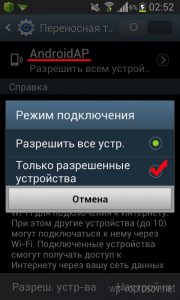
Artık izin verilen cihazları yapılandırmak için eylemler yapmanız gerekir, bunun için sağ üst köşede tanıtmanız gerekir. Mac Adresi ve cihaz adıMevcut yapmak istediğiniz bağlantı.
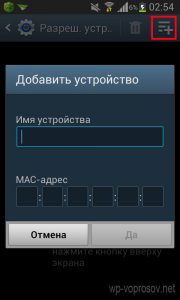
Yukarıda yapılan tüm eylemlerden sonra, sekmeye tekrar geri dönmeniz gerekir. "Modem ve Erişim Noktası" ve işlevi orada yeniden etkinleştirin "Taşınabilir erişim noktası", şimdi telefonun wiFi erişim noktası oluşturulduBaşka bir cihazdan bağlanabileceğiniz veya yakın arkadaşlarınızdan yararlanabilirsiniz.
İnternet için aktif olarak işlev görmek için gerekli olduğunu dikkate almak gerekir. "Mobil veri"kontrol etmek için, sekmeye gitmeniz gerekir. "Ayarlar", ve sonra "Ek ayarlar" ve zaten öğeyi seçmek için orada "Mobil ağlar"ve işaret "Mobil veri" Gerekirse bir işaret koyun.
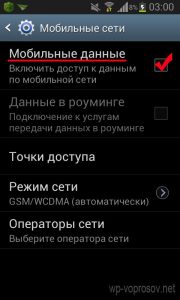
Bir USB kablosu kullanarak telefonunuzdan modem nasıl yapılır?

Bu method Cihazı işletim sisteminde olan akıllı telefonların kusursuz kullanıcıları Android 4.0 ve üzeri.
Bir USB modem telefonu yapmak için aşağıdakileri yapmanız gerekir:
- Gitmek "Ayarlar"ve sekmeyi seçin "Diğer Ağlar"ve sonra öğeye gidin " Modem ve Erişim Noktası»
- Bir sonraki adım gerekecek prize takmaya Akıllı telefonunuzun bir bilgisayara / dizüstü bilgisayarınızı kullanarak USB kablosu
- Bu işlemlerden sonra, sekme olduğunu fark edeceksiniz. "USB Modem" aktivasyon için uygun oldu ve şimdi zamanı aktive etmek
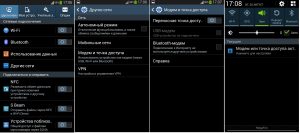
- hazırArtık telefonunuzu bir USB kablosu üzerinden kullanarak kullanabilirsiniz, ancak işlevi etkinleştirmeden internetin çalışmayacağını unutmayın. "Mobil veri"Aksi halde internetin çalışması kategorik olarak mümkündür
Hangi bağlantı modu en iyisidir?
Erişim noktası modu Artık ekstra tellerle giymeniz gerekmediği için uygundur, böylece bir internet var, ancak sadece erişim noktasına bağlanır.
Fakat bu rejimin tek eksi belki ne İnternetin mesafesi "metre" ile sınırlıdır, Evet ben. bağlantı hızıDuvarlar ve diğer tüketici elektroniği, doğal olarak etkilediği dalgalara müdahale yaratabildiğinden.
Mod Usb modem bir daha az kullanışlıSeninle nasıl taşımak zorundasın USB kablosu ve periyodik olarak, tabii ki, bazı rahatsızlıklar sunacak ve internete girmek için bağlı bir USB kablosuyla olan gösteri belki de geçen yüzyıl.
Haysiyet Bu rejim sadece internetin mesafesinin sınırlı olmadığı ve bağlantı hızı her zaman sabit ve optimal olacaktır.
Makalede, telefondan, erişim noktasını veya bir USB modemini yapmanın yollarını, ayrıca avantajlarını ve dezavantajlarını da parçalayacağız. Bu nedenle, bağlantı modunu seçme çözümü, söylerken sadece sizin için kalır. "Herkesin kendi idylesine ihtiyacı var.".
